
发布时间:2024-02-15 09: 00: 00
品牌型号:联想ThinkPad E14
系统:Windows 10家庭版
软件版本:GoldWave
GoldWave是一款功能强大的音频编辑软件,让用户可以轻松编辑和处理音频文件。在音频编辑的过程中,有时候我们可能需要消除人声,保留背景音乐。这对于制作伴奏、混音或者其他音频项目非常有用。下面我们就来看看GoldWave怎么消除人声,GoldWave怎么消除人声保留背景音乐的内容吧!
一、GoldWave怎么消除人声
在音频处理领域,GoldWave是一款功能强大的软件,可以帮助用户实现各种音频效果的调整和优化。其中,消除人声并保留背景音乐是一项常见的需求,下面我们将详细介绍在GoldWave中如何进行这一操作。
步骤一:导入音频文件
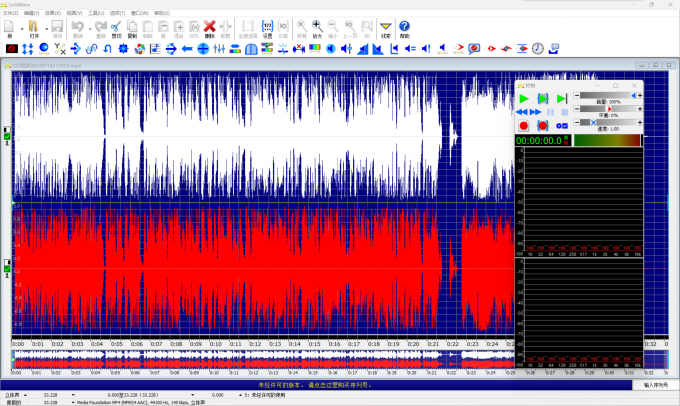
首先,在GoldWave的界面上找到【文件】选项,并选择【打开】来导入想要处理的音频文件。一旦文件被成功导入,它将显示在GoldWave的主界面上。
步骤二:选择需要处理的音频部分

在音频界面中,使用鼠标勾选需要降噪处理的音频部分。接着,在软件上方的菜单栏中点击【降噪】选项,进入降噪界面。
步骤三:设置降噪参数
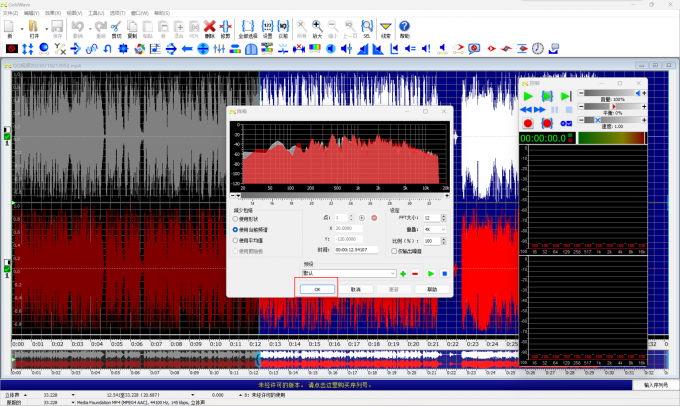
在降噪界面中,可以看到人声的波段频率图。通常情况下,不需要额外设置选项。在页面下方选择对应的预设,然后点击【ok】即可完成降噪操作。
步骤四:调整音频参数

消除人声后,可以在软件中对音频进行参数调整,以获得更好的效果。这些参数包括调整均衡、设置频谱滤波等。在对应界面中进行参数设置。
步骤五:试听和调整
在参数调整后,通过试听音频效果来判断是否需要进一步调整。根据效果决定是否再次调整音频参数以达到满意的效果,然后将文件保存到需要的位置。
二、GoldWave怎么消除人声保留背景音乐
除了上面介绍的使用【降噪】的方式来消除人声外,我们还可以通过【立体声中心】中的预设效果来删除人声。
1.启动【立体声中心】
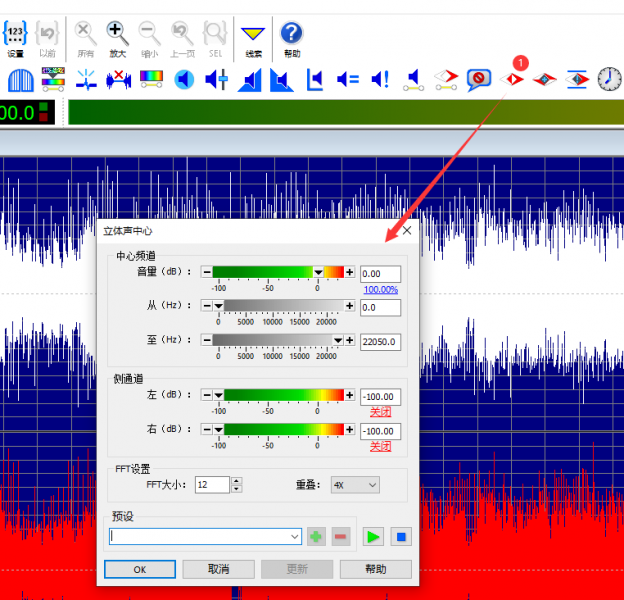
首先,将文件导入GoldWave主界面,接着通过单击软件工具栏内的【立体声中心】按钮,启动控制面板。
2.选择预设效果
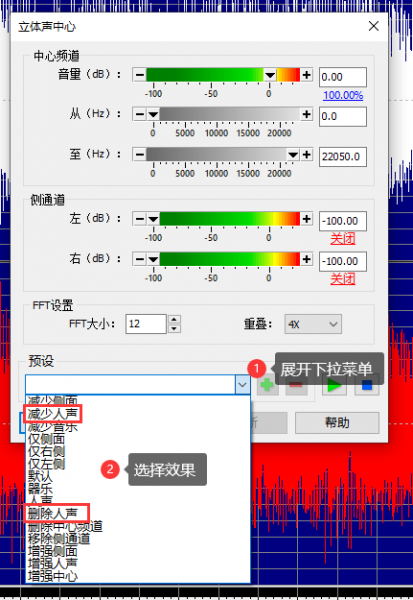
打开【立体声中心】后,展开预设效果下拉菜单,我们可以反复使用【减少人声】或者直接使用【删除人声】来实现效果。使用预设效果后还有残存人声的话,我们还可以通过手动方式调整参数。
三、总结
以上便是GoldWave怎么消除人声,GoldWave怎么消除人声保留背景音乐的内容。GoldWave是一款强大的音频处理软件,可实现多种效果调整。消除人声保留背景音乐是常见需求。导入音频后,通过降噪界面选择处理部分,设置参数并消除人声。随后可调整音频参数,如均衡和频谱滤波。试听效果后,保存文件。另一方法是使用【立体声中心】,通过预设效果如【减少人声】或【删除人声】实现。启动控制面板,选择预设效果并手动调整参数,满足需求。更多有关GoldWave使用技巧,尽在GoldWave中文网站!
展开阅读全文
︾